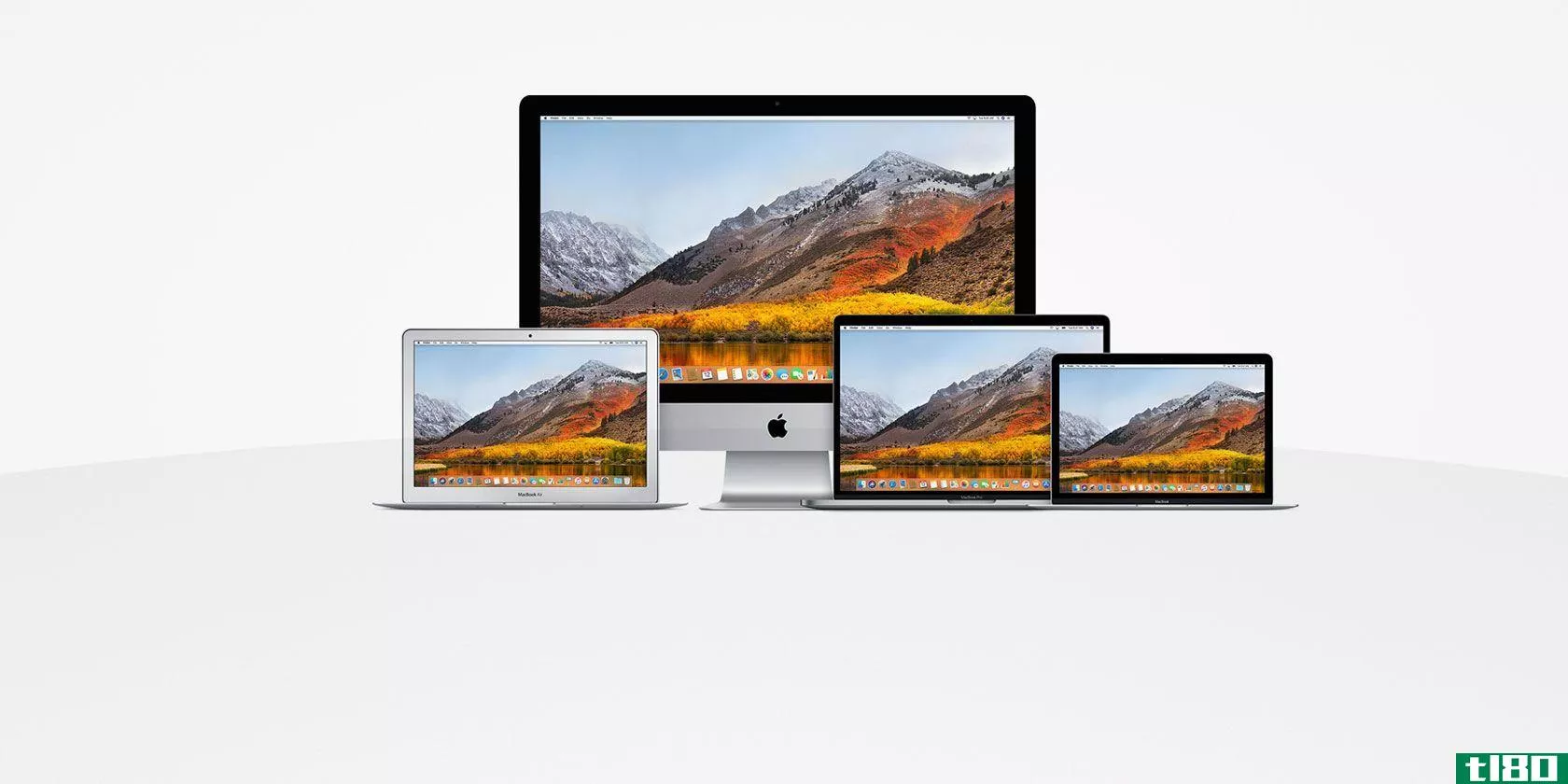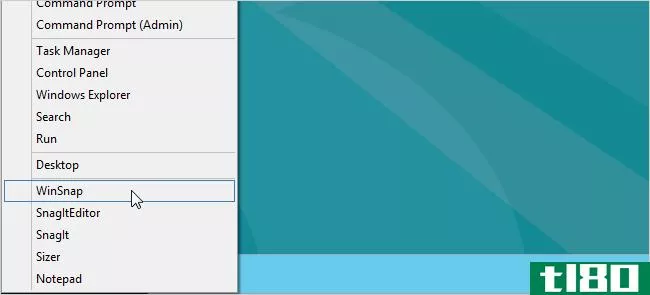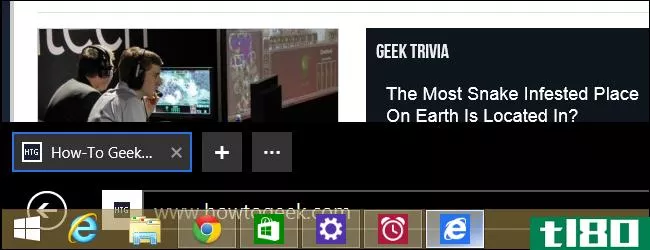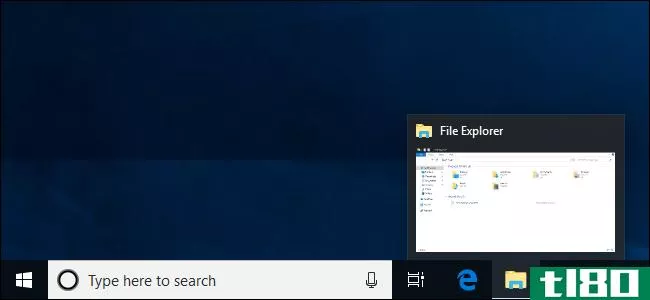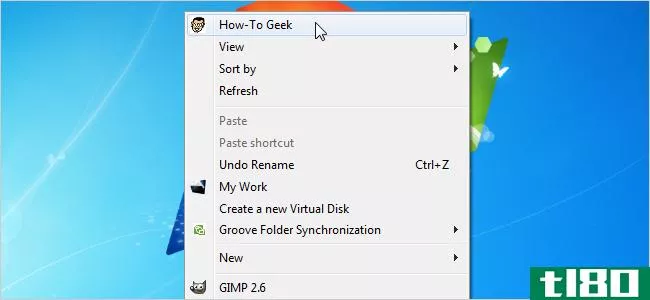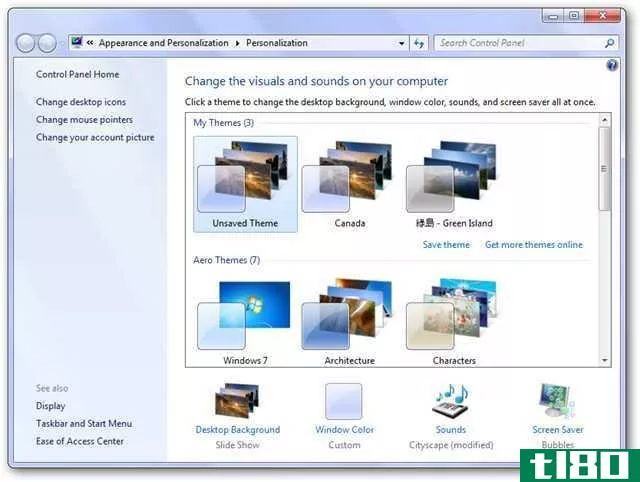删除windows 7桌面上下文菜单上的小工具和屏幕分辨率
在Windows7中,您可能会注意到的第一件事是在上下文菜单中添加了新的小工具和屏幕分辨率项。唯一的问题是,你可能并不真的希望他们在那里,所以我们将解释如何摆脱他们。
不知道我们在说什么?如果您使用的是Windows 7,右键单击桌面,您将在底部看到一堆新项目:
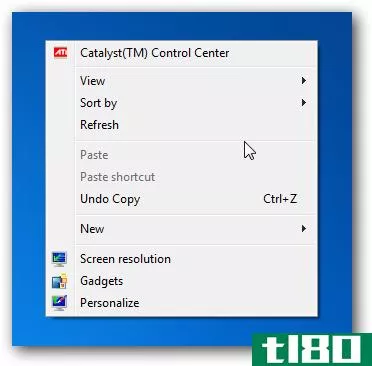
另外,如果您想删除Catalyst项,我们已经介绍了如何从桌面上下文菜单中删除ATI Catalyst Control Center。
删除小工具和屏幕分辨率项目
通常从菜单中删除项目应该是一个简单的注册表黑客,没有任何复杂的指令,就像删除ATI项目,我们上面提到的。在这种情况下,问题是新的windows7项目实际上受到特殊权限的保护,因此删除它们很烦人,但我们是极客,所以一切都是可能的。
你会想敞开心扉的regedit.exe通过“开始”菜单“搜索”或“运行”框,然后向下浏览到以下注册表项:
HKEY_CLASSES_ROOT\DesktopBackground\Shell
一旦你在那里,你可能会注意到,虽然你可以看到三个新的项目,你不能删除或重命名它们。
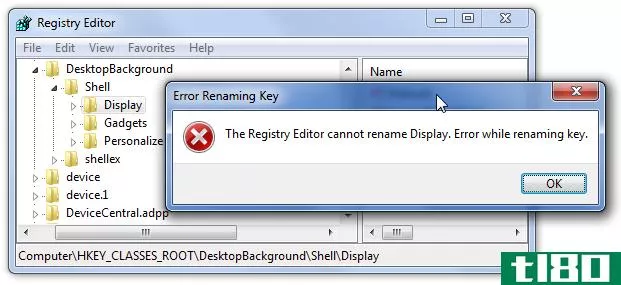
我们需要做的是授予自己对这些键的权限,首先右键单击DesktopBackground键并选择Permissi***。
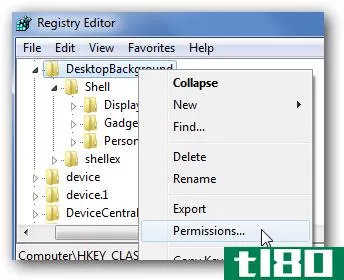
现在,您几乎可以忽略这里的所有内容,然后单击“高级”按钮。
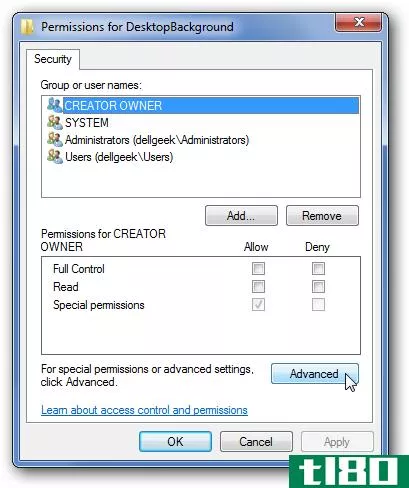
转到“所有者”选项卡,单击列表中的“管理员”,然后选中“替换子容器和对象上的所有者”框。
在单击“应用”之前,请务必选中该框!
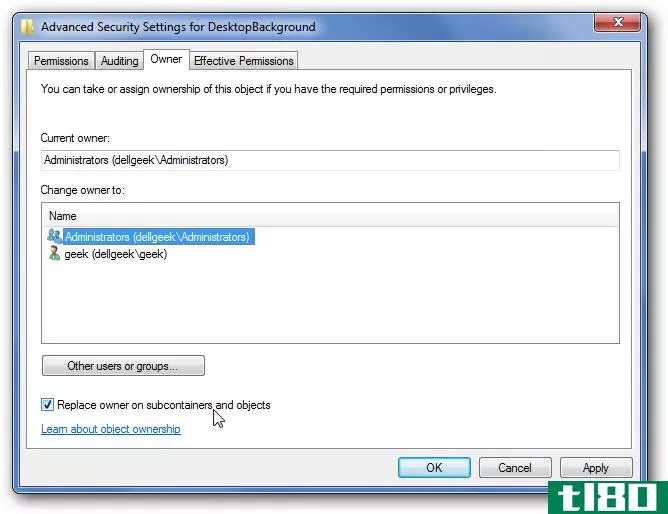
现在返回到Permissi***选项卡,在列表中选择Administrators(应该是fullcontrolalready),并选中“用从此对象的可继承权限替换所有子对象权限”框。
在单击“应用”之前,请务必选中该复选框!
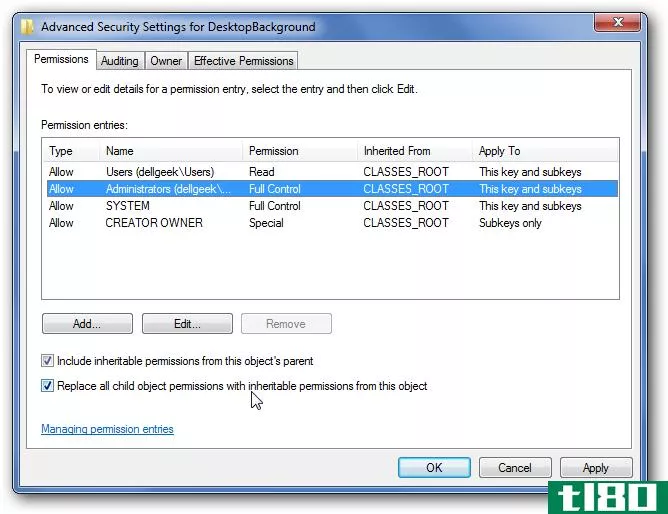
Windows将提示您是否确实要继续。是的。
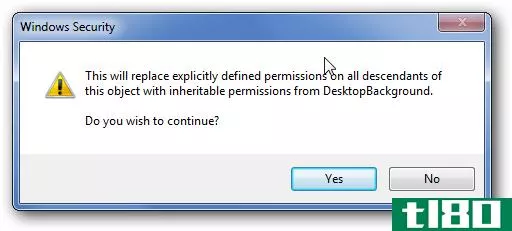
现在,您应该可以重命名或删除任何密钥。我建议通过右键单击DesktopBackground并选择导出到reghack文件来进行备份。
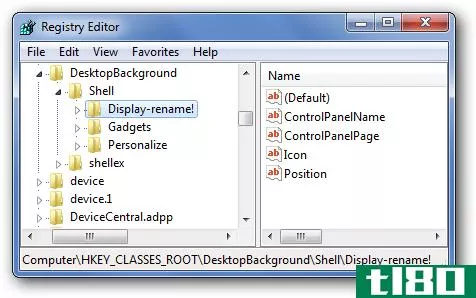
例如,为了从菜单中删除小工具和屏幕分辨率,我删除了这两个键(当然是在备份之后)。
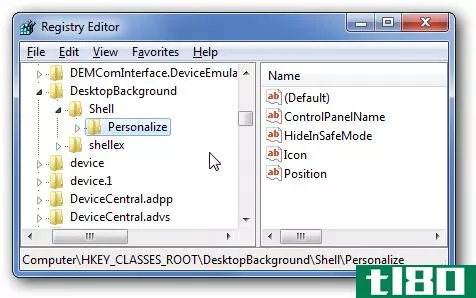
结合从菜单中删除ATI Catalyst项,我们现在有了一个漂亮、干净的桌面菜单。
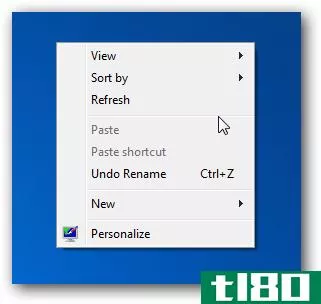
请继续关注,因为在接下来的一篇文章中,我们将教您如何使用上下文菜单做更多的事情。
- 发表于 2021-04-14 04:45
- 阅读 ( 85 )
- 分类:互联网
你可能感兴趣的文章
一个完整的macos初学者指南:在短短1小时内开始
...出现在一个浮动窗口中。只需键入您的查询,macOS就会以上下文相关的结果作出响应。按回车键操作最重要的结果,或者滚动浏览Spotlight找到的内容,直到找到您要找的内容。 ...
- 发布于 2021-03-24 10:52
- 阅读 ( 236 )
如何在windows10中自定义任务栏
...标出现在任务栏上表示它正在运行时,右键单击图标并从上下文菜单中选择“固定到任务栏”选项。 将应用程序固定到任务栏的第二种方法不需要首先运行应用程序。在「开始」菜单上找到应用程序,右键单击该应用程序,指...
- 发布于 2021-04-07 23:23
- 阅读 ( 382 )
如何在windows10中调整不同显示器的缩放比例
Windows在高分辨率显示器上的伸缩性不是最好的。如果你有多个不同像素密度的显示器,事情会变得更加混乱。谢天谢地,windows10有一些设置可以提供帮助。 假设你的笔记本电脑是超高分辨率的,需要缩放以防止图标和文本看起...
- 发布于 2021-04-08 00:05
- 阅读 ( 377 )
如何在Windows8中向新的win+x菜单添加项目
...中删除了“开始”按钮和菜单。但是,添加了一个隐藏的上下文菜单,或者称为Win+X菜单。 相关:如何在Windows8和Windows10中编辑Win+X菜单 更新:此方法不再有效。但是,您可以使用本指南在Win+X菜单中添加或调整项目。 Win+X菜单...
- 发布于 2021-04-08 11:16
- 阅读 ( 156 )
如何在windows10中自定义任务栏
...标出现在任务栏上表示它正在运行时,右键单击图标并从上下文菜单中选择“固定到任务栏”选项。 将应用程序固定到任务栏的第二种方法不需要首先运行应用程序。在「开始」菜单上找到应用程序,右键单击该应用程序,指...
- 发布于 2021-04-10 01:59
- 阅读 ( 205 )
屏幕截图教程:windows 8.1 update 1的新增功能
...面的人来说,这类功能是一个真正的改进。 鼠标用户的上下文菜单 Windows8.1现在使用鼠标时使用上下文菜单而不是应用程序栏。例如,在Windows8.1的“开始”屏幕上右键单击一个互动程序时,会看到屏幕底部的应用程序栏。当右...
- 发布于 2021-04-11 11:06
- 阅读 ( 307 )
使用触摸屏导航windows 8桌面的5个技巧
...方式使屏幕上的元素变大。 首先,长按桌面,轻按屏幕分辨率,轻按使文本和其他项目变大或变小。您可能需要将DPI缩放滑块设置为最大可能的设置。从这里,您还可以为界面元素(如标题栏、菜单和图标)中使用的文本设置...
- 发布于 2021-04-11 12:07
- 阅读 ( 162 )
如何在windows10中自定义任务栏
...标出现在任务栏上表示它正在运行时,右键单击图标并从上下文菜单中选择“固定到任务栏”选项。 将应用程序固定到任务栏的第二种方法不需要首先运行应用程序。在「开始」菜单上找到应用程序,右键单击该应用程序,指...
- 发布于 2021-04-11 16:16
- 阅读 ( 184 )
使用和定制windows8的最佳文章
...区 魅力酒吧 魅力栏是Windows8的一项新功能。有些魅力是上下文敏感的,有些则不是。有些魅力只适用于Windows8应用程序。要在windows8中正常工作,您需要知道如何使用charms。下面的文章将为您做一个介绍,向您展示它们是什么...
- 发布于 2021-04-12 06:41
- 阅读 ( 240 )